Nmap è un potente strumento di scansione della rete perLinux, BSD e altri sistemi operativi. Ha dozzine di eccellenti funzionalità, come la scansione di indirizzi IP per porte aperte, la mappatura di dispositivi attivi su una rete, l'identificazione di servizi in esecuzione su destinazioni di scansione e molto altro ancora.
In questa guida, esamineremo come utilizzarlopotente strumento di amministrazione di rete su Linux e spiega come utilizzare alcune delle sue funzioni più utili, tra cui la scansione dell'host, la mappatura della rete e molto altro!
Nota: Nmap è uno strumento da riga di comando. Se hai bisogno di un buon strumento di mappatura della rete ma non sei un fan del terminale, dai un'occhiata a Zenmap. È un front-end della GUI per Nmap che ha le stesse funzionalità ma racchiuso in un'interfaccia intuitiva.
Scansiona un singolo host

Una delle funzionalità di base di Nmap è la sua capacità di scansionare un target (host AKA) alla ricerca di porte aperte, informazioni di sistema, ecc. Per avviare una scansione, avvia una finestra terminale su Linux premendo Ctrl + Alt + T o Ctrl + Maiusc + T. Da lì, elevare il terminale alla radice con su o sudo -s.
su -
O
sudo -s
Dopo aver ottenuto l'accesso root nel terminale, è possibile eseguire una scansione di base eseguendo Nmap insieme all'indirizzo IP di destinazione, al nome host o al sito Web.
Nota: affinché Nmap esegua la scansione dei nomi di dominio di siti Web remoti, potrebbe essere necessario aggiungere http: // davanti all'indirizzo.
nmap target-local-or-remote-ip-address
Devi capire il sistema operativo in esecuzione sul tuo target? Usa il O opzione.
nmap -O target-local-or-remote-ip-address
Esecuzione della scansione con O Il comando rivela le informazioni del sistema operativo sulle scansioni Nmap di destinazione, ma per alcuni non si tratta di informazioni sufficienti. Fortunatamente, il V lo switch da riga di comando può visualizzare ancora più informazioni (porte aperte, ecc.)
nmap -O -v target-local-or-remote-ip-address
Per ulteriori informazioni, non esitate a utilizzare il V passare due volte.
nmap -O -vv target-local-or-remote-ip-address
Scansiona più host
Con Nmap è possibile scansionare più hostAl tempo. Per farlo, scrivi il comando che avresti usato per un singolo target ma aggiungi altri indirizzi alla fine del comando. Ad esempio, per verificare quali sono due sistemi operativi target separati, devi fare:
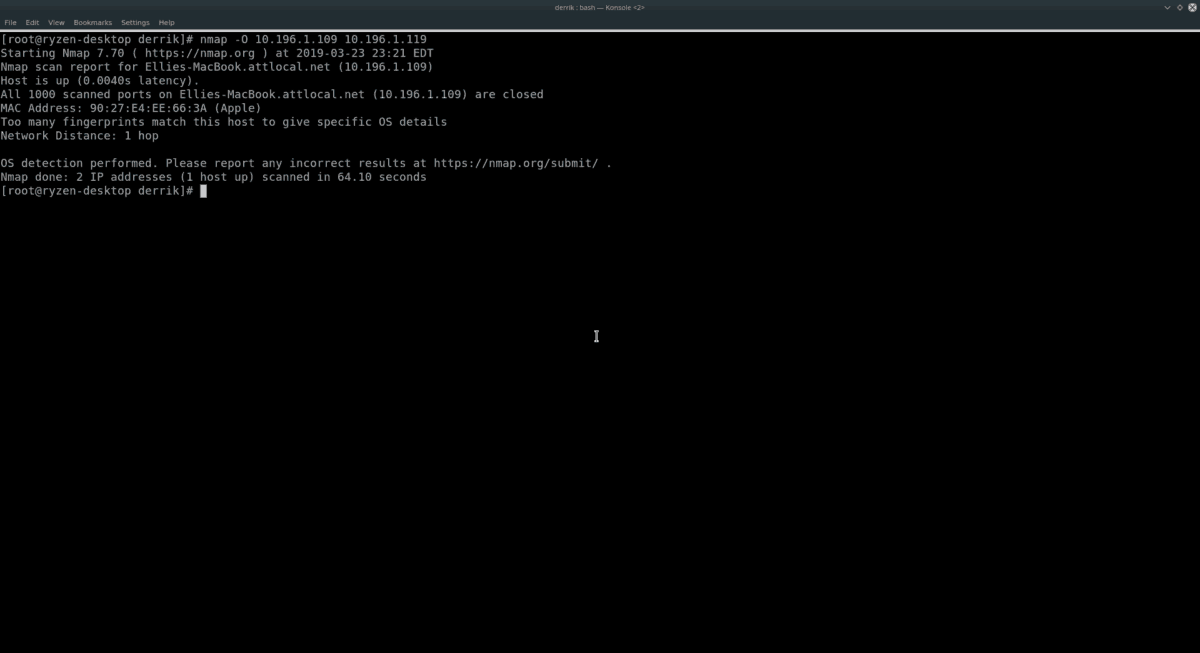
nmap -O target-local-or-remote-ip-address-1 target-local-or-remote-ip-address-2
Per trovare ulteriori informazioni sui due host scansionati sopra, utilizzare il V interruttore.
nmap -O -v target-local-or-remote-ip-address-1 target-local-or-remote-ip-address-2
o
nmap -O -vv target-local-or-remote-ip-address-1 target-local-or-remote-ip-address-2
Nmap non ha un limite al numero di singoli nomi host o indirizzi IP che aggiungi alla fine del comando, quindi sentiti libero di aggiungere quanti ne hai bisogno!
Scansione intervallo IP
Scansione di singoli host elencandone unodopo l'altro è un modo per fare le cose. Tuttavia, se hai un sacco di computer o dispositivi di rete da guardare, è più intelligente eseguire una scansione dell'intervallo IP con Nmap.
Per eseguire una scansione di un intervallo IP, eseguire Nmap su un IP, utilizzare il SN interruttore. Ad esempio, per eseguire la scansione di una rete locale in esecuzione nell'intervallo 192.168.1, provare l'esempio seguente.
Nota: assicurarsi di sostituire X e Y nel comando seguente al numero IP massimo su cui eseguire la scansione. Come 0-50, 1-100, ecc.
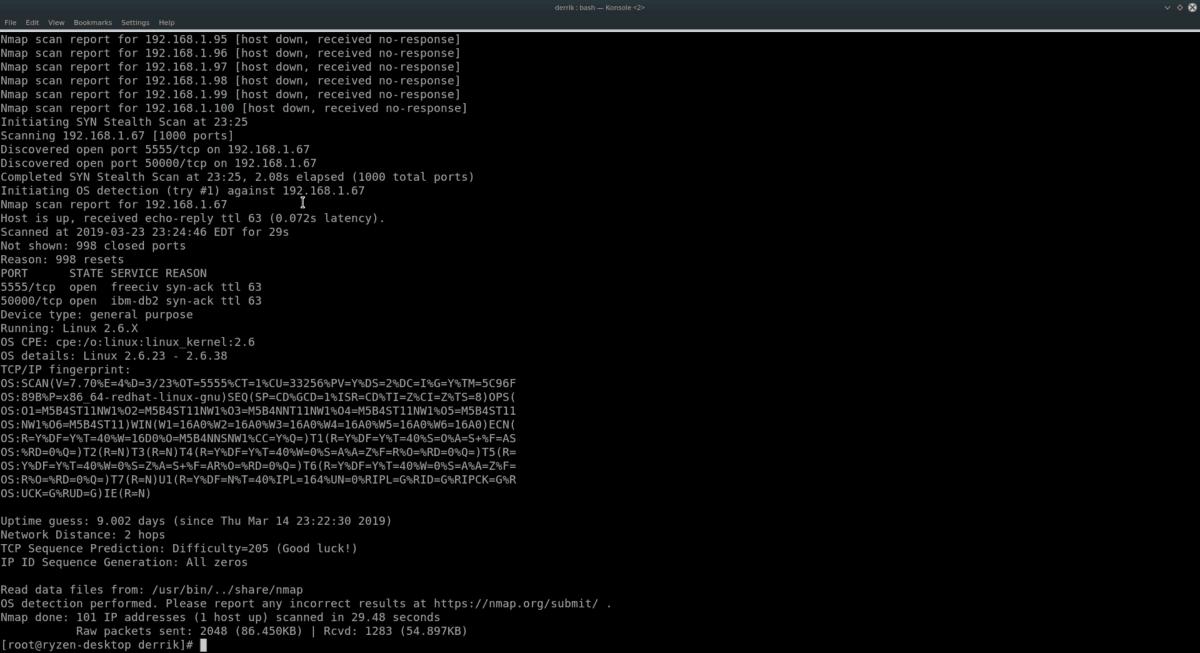
nmap -sS 192.168.1.X-Y
Desideri avere ulteriori informazioni nella scansione del tuo intervallo IP, considera l'aggiunta nel O e VV opzioni della riga di comando.
nmap -sS -O -vv 192.168.1.X-Y
Se la tua rete funziona con 10.196.1.1, prova:
nmap -sS 10.196.1.X-Y
O
nmap -sS -O -vv 10.196.1.X-YNon usi 10.196.1.1 o 192.168.1.0? Scopri la gamma di IP che desideri scansionare e usa il seguente esempio di seguito.
Nota: Nmap può eseguire la scansione di qualsiasi intervallo di indirizzi IP. Per risultati ottimali, consultare l'IP del router della rete locale e iniziare da lì.
nmap -sS x.x.x.x-yy
O
nmap -sS -O -vv x.x.x.x-yy Scansione sottorete
Utilizzo dello strumento Nmap per esaminare un intervallo di IPgli indirizzi sono efficaci. Un'alternativa alla scansione di un intervallo è la scansione di tutti i dispositivi in una sottorete. Per fare ciò, inserisci l'IP di base del tuo router (o qualunque cosa tu usi per fornire una connessione di rete a tutti i computer della rete) e usa il / 24 notazione.
Ad esempio, per scansionare tutti gli indirizzi IP su un router in esecuzione dall'indirizzo IP di base di 192.168.1.1, dovresti:
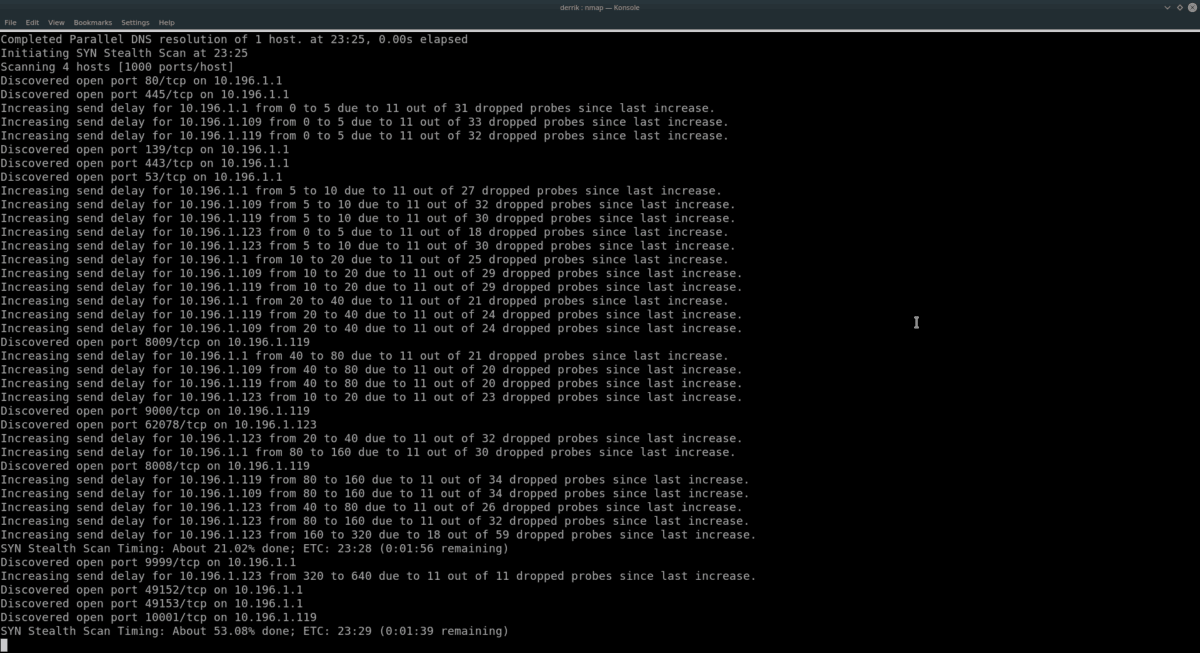
nmap -sS 192.168.1.1/24Per ulteriori informazioni con questa scansione, aggiungere O e VV.
nmap -sS -O -vv 192.168.1.1/24Oppure, per un dispositivo router con l'indirizzo IP di base di 10.196 .1.1, provare invece questo comando.
nmap -sS 10.196.1.1/24Oppure, per ulteriori informazioni, fai:
nmap -sS -O -vv 10.196.1.1/24192.168.1.1 e 10.196.1.1 esempi dovrebbero funzionare per la maggior parte. Tuttavia, questi non sono gli unici indirizzi IP iniziali esistenti. Se devi eseguire la scansione dei dispositivi su una sottorete e non utilizzare questi IP di base, prova il seguente esempio:
nmap -sS x.x.x.x/24
O
nmap -sS -O -vv x.x.x.x/24
Maggiori informazioni su Nmap
In questa guida, abbiamo appena graffiato la superficie di ciò che Nmap può fare su Linux. Se sei interessato a saperne di più su di esso, corri Nmap con il -Aiuto interruttore. Stampa tutte le opzioni e i comandi disponibili.
nmap --help</ P>













Commenti